Не работает тачскрин после замены — Основные способы решения проблемы. Ios 11 не работает тачскрин
iPhone 6 не реагирует, 3D Touch не работает после обновления iOS 11
Владельцы мобильных устройств часто жалуются, что экран айфона не реагирует на прикосновения, функция 3D Touch не работает или лагает после обновления iOS 11. Прежде чем устранить данную проблему, нужно найти ее причину. В этой статье мы рассмотрим несколько способов того, как решить проблему, если тачскрин не реагирует на iPhone.
Почему не работает 3D Touch на iPhone 6?
Владельцы iPhone 6s/6s Plus/7/7 Plus/X/8/8 Plus иногда сталкиваются с проблемой, что функция «3д тач» не работает. Для начала стоит убедиться, что технология 3D Touch включена на вашем устройстве. Для этого зайдите в Настройки – Основные – Универсальный доступ – 3D Touch. Ползунок должен быть переведен в активное состояние.
Другая возможная причина, почему «тач» лагает – зависание iPhone 6, системный сбой. В этом случае нужно попытаться перезагрузить устройство привычным способом через кнопку питания, либо выполнить принудительную перезагрузку – одновременно удержать кнопку блокировки и кнопку HOME (на iPhone 7 – кнопку уменьшения громкости), затем после появления «яблока» на экране отпустить сначала домашнюю кнопку, потом кнопку питания. Если этот способ не помог восстановить работу тачскрина, и 3D Touch не регаирует по-прежнему на iPhone, тогда необходимо воспользоваться программой Tenorshare ReiBoot, которая решит эту ошибку с помощью входа и выхода из режима восстановления за пару минут.
Экран айфон не реагирует, не работает тачскрин
Очень часто пользователи iPhone ищут в Сети решение проблемы, почему экран айфон 5 не реагирует на прикосновения после обновления iOS 11. При этом сам дисплей включен, но тачскрин не работает. Скорее всего, в работе iPhone что-то пошло не так, устройство поймало «глюк» и зависло. Как исправить ошибку? Либо выполнить принудительную перезагрузку, как описано выше; либо, если этот метод не решил проблему, использовать инструмент Tenorshare ReiBoot.
Если жесткая перезагрузка не помогла, тачсрин не работает, 3D Touch не реагирует, то используйте программу Tenorshare ReiBoot.
1. Скачайте программу Tenorshare ReiBoot с официального сайта. Установите ее на ваш компьютер.
2. Подключите ваш iPhone, у которого экран не реагирует на прикосновения, к компьютеру с помощью кабеля USB. Программа Tenorshare ReiBoot распознает ваше устройство.
3. Затем нажмите на кнопку «Войти в режим восстановления». Ваш айфон будет переведен в режим восстановления.
4. После этого кнопка «Выйти из режима восстановления» должна стать активной. Нажимаем на нее – iPhone будет перезагружен. После перезапуска айфон будет готов снова к работе, и экран будет работать в правильном режиме.
Отметим, что все данные на вашем устройстве будут сохранены – ничего не удалится, даже если вы забыли сделать резервную копию. Программа Tenorshare ReiBoot может быть установлена и на Mac, и на Windows; доступна для бесплатной загрузки. Если после использования инструмента Tenorshare ReiBoot экран айфона не реагирует и 3D Touch так и не работает после обновления на iOS 11, обратитесь в сервисный центр Apple для диагностики проблемы.
www.tenorshare.com
iPhone не работает тачскрин или плохо работает
Есть много причин, почему у вашего iPhone не работает тачскрин . К счастью, есть также много способов решить эти проблемы.
Почему на iPhone не работает тачскрин?
Первое, что нужно сделать, это выяснить, почему на iPhone не работает тачскрин. Как правило, проблема возникает, когда физическая часть вашего iPhone дисплей, который обрабатывает касания (так называемый дигитайзер) перестает работать правильно или когда ваш iPhone это программное обеспечение перестает “говорить” на оборудовании так, как надо. Другими словами, это может быть аппаратная или программная проблема, и я помогу вам в этой статье.
Устранение неполадок программного обеспечения iPhone, как правило, ничего не стоит. Это также легче, чем отогнув экран с присосками (пожалуйста, не делайте этого). По этой причине, мы начнем с исправления программного обеспечения и перейти к исправлению физических проблем, если нужно.
Заметки о капель и брызг: если вы недавно уронила свой iPhone, наверняка аппаратная проблема — но не всегда. Медленные приложения и проблемы, которые приходят и уходят, обычно вызваны проблемами с программным обеспечением. Возможно будет полезно: как включить модем на айфоне 8 и настроить доступ.
Проблемы с программным обеспечением и сенсорным экраном для iPhone
Проблема с программным обеспечением.
Ваш сенсорный экран прекращает отвечать, когда вы используете определенное приложение? Это приложение может быть в этом виновато. Попробуйте удалить и переустановить его. Чтобы удалить приложение:
1. Найти приложения на домашнем экране вашего iPhone. На главном экране вы видите ниже:
 iPhone не работает тачскрин
iPhone не работает тачскрин2. Нажмите и удерживайте палец на значке приложения, пока все значки не начнут дрожать и есть “X” в верхнем левом углу значка.
 iPhone не работает тачскрин
iPhone не работает тачскринНажмите на “х” , а затем удалить , чтобы удалить приложение с вашего iPhone.
Если проблема остается после переустановки приложения, отправьте сообщение разработчику приложения. Они могут решить эту проблему или уже работают над решением.
Как я могу отправить сообщение для разработчика приложений?
1. Нажмите, чтобы открыть Приложение магазин.
2. Коснитесь кнопки Поиск в нижней части экрана и найдите приложение.
 iPhone не работает тачскрин
iPhone не работает тачскрин3. Нажмите на значок приложения , чтобы открыть сведения о приложении.
4. Прокрутите страницу вниз и нажмите на сайте разработчика. Сайт разработчика будет загружать.
 iPhone не работает тачскрин
iPhone не работает тачскрин5 .Искать контактную форму или адрес электронной почты на веб-сайте разработчика. Это не должно быть трудно найти разработчика стоит их соли. Помните, что хорошие разработчики ценят его, когда вы позволяете им знать о проблемах со своими приложениями!

Когда ваш iPhone не реагирует на касания вообще
Проблемы с сенсорным экраном, которые происходят в несколько приложений или если у вас нет приложения может быть вызвана проблемама программным обеспечением на iPhone. Хороший первый шаг на пути питания вашего iPhone перезагрузить его, но это трудно сделать, когда ваш сенсорный экран не работает! Вместо этого нам нужно сделать жесткий сброс. Вот как:
Если ваш iPhone не выключается обычным образом, или если вы перезагрузили ваш iPhone и это не решило проблему — попробуйте сделать “жесткий” сброс. Для этого удерживайте кнопку питания и кнопку “домой” вниз одновременно. Подождите несколько секунд, пока логотип Apple не появится на экране, а затем отпустить. На iPhone 7 или 7 плюс, аппаратный сброс производится путем нажатия и удержания кнопки питания и кнопки уменьшения громкости вместе в течение нескольких секунд, пока вы видите логотип Apple, появится на дисплее.
Жесткий сброс резко останавливает все фоновые процессы на вашем iPhone и может вызвать проблем с программным обеспечением. Он обычно не создает проблем, но это хорошая идея, как сделать жесткий сброс, когда вам это нужно.
Мой Сенсорный экран все еще не работает!
Если сенсорный экран iPhone все еще делает вам проблемы? Тогда возможно пришло время, чтобы попробовать восстановить ваш iPhone до заводских настроек. Прежде чем вы сделаете это, будьте уверены, для резервного копирования вашей информации. Вы можете сделать это, подключив ваш iPhone к компьютеру и запустив iTunes или через iCloud.
Я рекомендую выполнять режим dfu (обновление прошивки) восстановление. Этот тип восстановления немного более тщательно, чем традиционное восстановление iPhone. Для этого вам потребуется ваш iPhone, кабель, чтобы подключить его к компьютеру, и самые последние версии iTunes.
Ознакомитесь с нашей статьей: Как восстановить копию iphone? 15 шагов к восстановлению.
Когда виновато оборудование
Если вы недавно уронила свой iPhone, вы, возможно, повредили экран. Треснувший экран является одним из самых явных признаков повреждений экрана и может вызвать всевозможные проблемы с сенсорным экраном.
Капли также могут ослабить или повредить нежную под слоями сенсорного экрана. Внизу, есть ЖК экран, который создает изображения, которые вы видите. Это называется дигитайзер. В дигитайзер является частью iPhone, который чувствует ваши прикосновения.
ЖК-экран и дигитайзер как подключить к iPhone-логика доска – это компьютер, который помогает вашему iPhone работать. Удаление вашего iPhone могут ослабить связки, которые соединяют ЖК-экран и дигитайзер на материнской плате. Что неплотное соединение может сделать ваш сенсорный экран iPhone перестать работать.
Решение Макгайвера
Когда айфоны были сброшены, крошечные кабели, которые подключаются к вашему iPhone по логике Совета могут сместиться достаточно для сенсорного экрана, чтобы перестать работать, даже если нет никаких физических повреждений. Это рискованно, но вы можете быть в состоянии исправить ваш iPhone, сенсорный экран, нажимая вниз на ту часть дисплея, где кабели подключаются к плате.
 iPhone не работает тачскрин
iPhone не работает тачскринПредупреждение: будьте осторожны! Если вы давите слишком сильно, вы могли бы сломать дисплей — но это может быть одним из тех “нечего терять” ситуации, и он уже работал на меня раньше.
 iPhone не работает тачскрин
iPhone не работает тачскринВарианты для ремонта сломанного сенсорного экрана
Для того чтобы заменить разбитый экран iPhone, вы могли бы заказать комплект и попробовать поменять самому, но я бы не советовал.
Обратитесь в качественную ремонтную службу.
После того как поврежденные части заменены, сенсорный экран iPhone должен работать как новый. Если этого не произойдет, программное обеспечение, вероятно, виновато.
Надеюсь я помог определились почему iPhone не работает тачскрин, если это так поделитесь в соц. сетях.
kazizilkree.com
Не работает экран (дисплей) на iPhone: возможные решения проблемы
В очень редких случаях сенсорный экран iPhone перестает работать и реагировать на прикосновения. Вы прикасаетесь к дисплею, но ничего не происходит – ни «тапы», ни «свайпы» не приводят к ожидаемому результату. Зависание сенсорного экрана может быть вызвано несколькими причинами – сбоем в работе программного обеспечения, поломкой дисплея или самого iPhone и т.д. Предлагаем вашему вниманию несколько советов, которые помогут вернуть к жизни застывший экран.
Вконтакте
Google+

Не работает сенсорный экран на iPhone или iPad: протрите дисплей и руки
Если сенсорный экран вдруг перестал отвечать на прикосновения, прежде всего, хорошенько протрите его и вытрите руки. Поднесите iPhone к свету и рассмотрите под разными углами. Возможно, корректной работе дисплея мешает накопившийся слой жира или грязи, пятна от еды, крема для рук или лосьонов. Возьмите кусочек хлопчатобумажной мягкой ткани и бережно протрите им дисплей, удаляя загрязнения. Для более качественно очистки слегка смочите ткань водой (вода не должна капать!).

Убедитесь, что ваши пальцы чистые и сухие. Хорошенько вымойте руки, ведь причиной застывшего сенсорного экрана могут быть как раз липкие пальцы. Чересчур сухая кожа рук или мозоли не могут быть причиной сбоя в работе, а вот мокрые или липкие пальцы – другое дело.
ПО ТЕМЕ: Нашел iPhone, что делать?
Не работает дисплей на iPhone: перезагрузите устройство при помощи «жесткой перезагрузки»
Если сенсорный экран вашего iPhone вдруг перестал отвечать на касания, выполните «жесткую перезагрузку».
Выполнить такой вариант перезагрузки очень просто, однако для разных моделей iPhone процесс отличается. Для того чтобы перезагрузить iPhone 7, нужно одновременно нажать и удерживать кнопку уменьшения громкости и кнопку питания до тех пор, пока не появится логотип Apple.

Для того чтобы перезагрузить iPhone 6s и более ранние модели, одновременно нажмите и удерживайте кнопку Домой и кнопку питания до тех пор, пока не появится логотип Apple. Если после перезагрузки устройства сенсорный экран снова заработал, значит, проблема была вызвана сбоем в работе программного обеспечения.

Видеоинструкция:
Зависает экран на iPhone или iPad: удалите или обновите проблемное приложение
Иногда зависание сенсорного экрана вызывается запуском определенного приложения. В таком случае, проблема связана не с дисплеем iPhone, а с этой программой, которая зависает и перестает отвечать на «тапы» и «свайпы». Как правило, проблему решает нажатие кнопки Домой – приложение закрывается, и вы возвращаетесь на домашний экран.
В этом случае, попробуйте для начала обновить это приложение. Откройте App Store, проверьте, доступны ли обновления для проблемной программы, и установите их. Если после установки обновлений приложение по-прежнему зависает, удалите его с устройства и установите заново. Если и это не помогло, значит, проблема заключается в самой программе, и вы ничего не сможете сделать.
ПО ТЕМЕ: Как выключить или перезагрузить iPhone, если не работает кнопка питания.
Зависает экран на айфоне или айпаде: освободите память устройства

Зависание сенсорного экрана наряду со сбоями в работе приложений может быть вызвано нехваткой памяти на накопителе. Проверьте, достаточно ли свободной памяти на вашем iPhone или iPad. Для этого зайдите в Настройки -> Основные -> Об этом устройстве -> Доступно. В случае, если осталось менее 200 мегабайт, производительность iOS заметно снижается.
О том, как очистить память на iPhone или iPad мы подробно рассказали в этом материале, предложив 40 способов.
Сенсорный экран до сих пор не работает?
Если сенсорный экран iPhone или iPad не работает, и ни один из вышеперечисленных способов не помог, рекомендуем сделать резервные копии хранящихся на устройстве данных и восстановить iOS через iTunes. Сделать резервные копии не помешает и в случае, если вы решили обратиться в ремонтную мастерскую, ведь специалисты сервиса наверняка также начнут реанимацию устройства с процесса восстановления ПО.
Если экран завис, а на нем отображается логотип Apple – это уже другая проблема (подробно, описанная в этом материале), и она не связана с дисплеем. Решить эту проблему также поможет восстановление устройства при помощи программы iTunes на компьютере.
ПО ТЕМЕ: Все функции кнопок оригинальных наушников из комплекта iPhone.
Зависает или не работает экран на iPhone или iPad: проверьте, цел ли дисплей и вспомните, не падало ли устройство

Если дисплей вашего iPhone или iPad треснул, то вполне вероятно, что именно это и стало причиной его зависания.
Если устройство было повреждено в результате падения (внешние повреждения могут отсутствовать и вовсе), оно может перестать работать совсем, или проблема коснется только сенсорного экрана. Падение iPhone или iPad могло привести к повреждению внутренних компонентов, отвечающих за сенсорный экран. В таком случае, лучше всего отнести устройство в сервисный центр.
ПО ТЕМЕ: Как визуально определить каждую модель iPhone?
Сенсорный экран ВСЕ ЕЩЕ не работает? Обратитесь в сервисный центр

К сожалению, если восстановление прошивки не помогло вернуть работоспособность сенсорного экрана, обратитесь к специалистам по ремонту. Возможно, проблема вызвана поломкой самого дисплейного модуля или какой-либо другого компонента.
Смотрите также:
Вконтакте
Google+
yablyk.com
Не Работает Тачскрин После Замены
12075 Просмотры 0
Не работает тачскрин? Что делать?
Что делать, если вы только что поменяли экран, а он вовсе перестал работать и реагировать на прикосновения?
Это одна из самых неприятных проблем, ведь тачскрин – основной и единственный вариант функционирования и работы с устройством.
В статье мы рассмотрим причины этой проблемы, пути ее решения и предотвращения.
Если после замены тачскрин перестал работать, то нужно понять, что могло вызвать эту проблему.
Содержание:
Причины нарушений в работе
- Накопления мусора внутри устройства;
- Проблемы с разъемами;
- Криво посаженый дисплей;
- Во время замены экрану нанесен вред;
- Повреждение или порыв шлейфа.
Пути решения проблемы
Проблема является серьезной, но, как и любая другая, она имеет решение. Эти проблемы могут возникать, если на вашем устройстве жидкокристаллический экран.
- Попробуйте перезагрузить ваш гаджет. Чаще всего срабатывает именно этот метод.

Один из вариантов для перезагрузки устройства
- Если перезагрузка не решила проблему, выполните полный сброс устройства. При этом ваши личные данные утеряны не будут. Как это сделать? В каждом устройстве есть свои специальные комбинации, которые отличаются от других. Поэтому необходимо посмотреть инструкцию к вашему гаджету или поискать ее в Интернете.

Один из вариантов комбинации для полного сброса
- Если тачскрин с первого раза не заработал – это еще не повод для паники. Ведь все дело может быть в неправильной установке сенсора, если мастер допустил ошибку соприкосновения сенсора с экраном.
Здесь устройство нужно вскрывать, чтобы это проверить. Прежде всего, снять защитную крышку экрана, потому что причина может крыться именно в ней.
Совет:не торопитесь со снятием крышки и разборки устройства, если вы еще не проверили полностью работоспособность экрана без внутреннего вмешательства.
к содержанию ↑Проверка шлейфа
Далее следует проверить шлейф дисплея: нет ли обрывов, повреждений, трещин и хорошо ли он подключен.
Если он подключен не плотно к дисплею, то его нужно переподключить и проверить работоспособность.

Шлейф дисплея
Также необходимо проверить связь с контактами, вставлены ли они до конца.
Если вдруг они окислились, то нужно аккуратно почистить их ластиком.
Но если там присутствуют какие-либо визуальные повреждения, но его нужно заменить.
При недолжном соединении контактов бывают неверные срабатывания нажатия или экран может вовсе не работать. Следует разобрать устройство, хорошо вставить шлейф и собрать обратно.
Если контакты продавлены другими контактами, например, от разъема, то шлейф нужно вставить до упора и вытащить на одну десятую миллиметра, чтобы шлейф встал на новые точки соприкосновения площадки.
Повреждения в шлейфе бывают либо во время самостоятельной сборки без должного в этом опыта, либо при ремонте в сервисном центре с неопытными мастерами.
- Некачественный тачскрин. Иногда причина кроется не в подсоединении со шлейфом, а в самом дисплее. Он может быть бракован или просто некачественен. Тогда требуется еще одна замена на другой экран, только в этот раз, проверяйте его, не уходя с сервиса.
- Проверьте, подходит ли сенсор к вашей ревизии гаджета. Создатели часто меняют контроллеры экрана в обновленных версиях устройства, посредством чего тачскрины одного не подойдут для другого устройства, хотя модель аналогичная.
Несовместимость шлейфа
Так случается, что впаянный на шлейфе контроллер оказывается несовместимым с вашей версией. Такое часто случается с гаджетами из Китая.
Тогда вам нужно выпаять котроллер с вашего старого дисплея и впаять его в новый экран.
Если вы сами не можете этого сделать, в силу отсутствия опыта – отнесите мастерам, которые в этом разбираются.
- На дисплее наклеена защитная пленка. Если она некачественная, то будет влиять на работоспособность экрана, снизив чувствительность к прикосновениям. Поэтому снимите ее и протрите экран специальной салфеткой.
- Требуется калибровка. Попробуйте включить ваше устройство без задействия сенсора, чтобы контроллер смог переписать данные о новом экране. Во время загрузки будет обновлена его прошивка и после обновления произойдет запуск системы.
Такая процедура называется калибровкой экрана. Ее используют при сильной и слабой чувствительности экрана, а также при полном отсутствии чувствительности.
В основном, калибровку совершают посредством специальных приложений.
к содержанию ↑Калибровка
Если у вашего гаджета резистивный дисплей, то есть состоящий из пластиковой мембраны и панели из стекла, то попробуйте его еще раз откалибровать.
- Случается, что нужна глобальная перепрошивка устройства, когда нужно обновить или вернуть до предыдущей версии ПО, но это нужно делать только с помощью ПК и специалистов.
Важно знать, что все операции при перепрошивке ПО приводят к утрате личных данных. Поэтому, если вы хотите использовать этот метод, заранее сохраните все важные данные.
Иногда бывают ситуации, когда требуется применение не одной, а нескольких процедур, например, сначала откалибровать, а потом перепрошить и наоборот..
- Если вам не помог ни один из этих способов, то следует опять обратиться в сервисный сервис. И всегда устанавливайте только оригинальный дисплей! Да, он дороже, но с ним почти не возникает проблем.
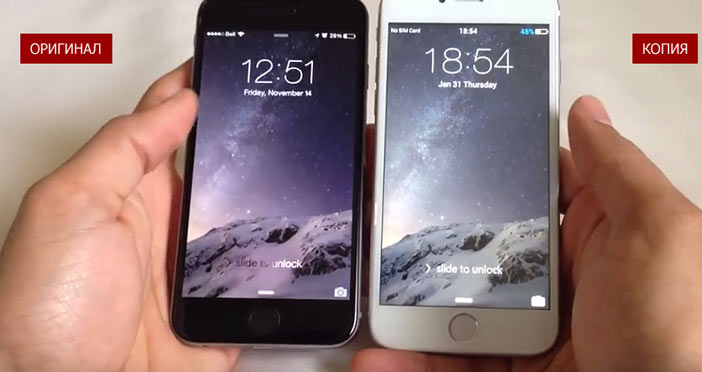
Отличие оригинального экрана от копии
В случае, если у вас осталась гарантия на ремонте, то сервис должен устранить проблему бесплатно, и тогда вообще не стоит мучиться с самостоятельным разбором.
к содержанию ↑Советы
- пользуйтесь только оригинальным зарядным устройством. При работе с копиями и китайскими аналогами часто возникают проблемы с работой экрана. В дальнейшем, эти искажения могут привести к порче устройства.
Ремонт стоит дороже оригинальной зарядки
- Оденьте на гаджет чехол, который будет спасать его от попадания влаги, пыли и повреждений.
- Старайтесь аккуратно обращаться с устройством, во избежания разного вида повреждений.
- Всегда храните свои файлы в Облаках или периодически копируйте на компьютер/съемный диск и др. Ведь проблема с тачскрином не позволит вам сделать это быстро, в случае проблем с ним.
geekhacker.ru
iPhone 5 не реагирует сенсор, что делать?

Счастливые владельцы смартфонов от компании Apple нередко обращаются в сервисные центры когда тачскрин ломается на мобильном устройстве. Это может быть как полная поломка системы, так и частичная, когда элементы тача на Айфоне плохо реагируют на прикосновение пальца. В данной статье мы разберемся, какие факторы могут привести к такой неисправности на устройстве, а также почему перестал работать сенсор.
Причины поломки экрана
В интернете легко найти огромное количество форумов, где пользователи задаются вопросами:
- «После прошивки не работает сенсор. Что делать?»;
- «Что делать если не работает нижняя часть сенсора.»;
- «Уронила iPhone, теперь сенсор на телефоне сломался и плохо реагирует на прикосновения. Он сильно тупит. Как исправить?»;
- «Что делать, не реагирует на прикосновение?».
Причины такого поведения мобильного устройства могут быть самые разные. Не откликается тачскрин из-за однократных или неоднократных механических повреждений. Это может быть сильное падение устройства или удар о твердый предмет. Поэтому если уронить айфон, тач не будет работать и его придется отдавать в сервис.
Жидкость
Иногда поверхность на iPhone 6 не работает в том случае, если в корпус смартфона попала жидкость. Эту проблему нужно решать в срочном порядке, так как к неисправному дисплею могут добавиться и другие системы.
По мнению специалистов, не работает часть сенсорного экрана на телефоне в том случае, когда была произведена замена модуля. Причиной является неправильная установка или использование некачественного изделия.
Если экран не откликается на нажатия или только нижняя часть дисплея айфона не функционирует, то одной из причин может быть внутренняя поломка системы. Среди нее выделяют:
- Прекращение работы матрицы дисплея;
- Остановку функционирования микросхемы внутри айфон 5;
- Короткое замыкание, которое произошло из-за загрязнений устройства, от этого он сломался окончательно.
Стоит отметить, что как и любая операционная система, iOS может быть перезагружена. От этого возникает ряд проблем, например, зависание. После такого самопроизвольно срабатывает сенсор, но при этом он частично реагирует на прикосновения.
Вирусы
Проверьте свой смартфон на наличие вирусов, так как вы могли установить приложение, картинку или музыку, полученную из непроверенных источников. Информация может содержать вирусы, приводящие к сбою в работе тачскрина iPhone 5s.
Также это может быть иное вмешательство в операционную систему iOS. Иногда после прошивки не откликается тач на Айфон или начинает сам нажиматься по причине использования модифицированной версии или неправильного проведения операции.

Как исправить работу тачскрина
Большинство из тех, кто умеет разбирать электронные устройства, могут проверить работу всех внутренних его деталей, например, осмотреть контроллер, открыв корпус. Вы можете узнать только источник проблемы, а после принять профилактические меры, чтобы не допустить прогрессирования поломки. Например, если внутрь попала вода, на iPhone 5s тупить сенсор начинает практически сразу. Избавиться от проблемы можно, при помощи ватной палочки можно ее удалить, а также восстановить работу некоторых контактов. Такая мера позволит не допустить возникновение короткого замыкания.
Для начала надо сказать, что бывает два основных типа экрана на смартфонах:
- Резистивный тач. Это прозрачная мембрана, под которой находится плотная стеклянная панель. На них наносят специальное токопроводящее резистивное покрытие. Если Вы прикоснетесь к экрану, его детали будут замыкаться, создавая напряжение. Это позволит микропроцессорам автоматически определять расположение координаты касания. Такой тип экрана не используют в современных смартфонах;
- Емкостный экран. Он представляет собой полноценный мультитач, который определяет расположение координаты прикосновения. Именно его используют в создании смартфонов от компании Apple. Для того чтобы его починить, необходимо обратиться к мастеру сервисного центра вашего города. Иногда сенсор на Айфоне не функционирует, и самостоятельное вмешательство в работу системы может привести к необратимым последствиям.
Несколько рабочих способов починки
Рассмотрим несколько способов самостоятельного решения проблемы:
- Если не работает сенсор на Айфоне, то для начала осмотрите смартфон самостоятельно на наличие мелких трещин. Именно они в большинстве случаев являются причиной сбоя. Если вы смогли найти хотя бы несколько таких следов, то можете быть уверены — мастер будет проводить замену дисплея. Если проблема серьезная, контроллер может быть заменен;
- В том случае, если тачскрин живет своей жизнью, попробуйте перезагрузить телефон. Обычный режим перезагрузки для Айфона не подойдёт, необходимо воспользоваться экстренным. После выключения, зажмите на 15 секунд Home и кнопку включения. Такой радикальный способ перезагрузки может привести к тому, что аппарат вновь начнет функционировать. Также вы можете полностью отформатировать свой смартфон и вернуть его к заводским настройкам. Не забудьте заранее сделать и копии своих документов и поместить их в «Облако»;
- Если некорректно работает тачскрин, как отмечают многие пользователи, после снятия защитной пленки или стекла с экрана Айфона, работа возобновлялась в обычном режиме. Причиной этому является попадание грязи на клейкую поверхность. Это возникает в одном случае — при несвоевременной замене защитного материала. Чтобы этого не допустить, необходимо снять старую пленку, протереть экран мобильного устройства и приклеить новую;
- Если не работает тачскрин на iPhone 6, помогает калибровка. Её можно сделать как при помощи специально встроенной программы, так и использовать скаченную, например, Zillow.
Если после нее iPhone 5 не стал реагировать на прикосновение или начинает сам нажиматься сенсор на телефоне, то смартфон требует вмешательства специалиста. Нередко контроллеру тачскрина iPhone требуется ремонт, а такую процедуру самостоятельно делать очень опасно.

«Профилактика» от повторного появления сбоя
Если сломанный тачскрин перестал реагировать на прикосновения, то необходимо принять меры предосторожности. Постоянная трата средств на посещение сервисных центров для исправления работы экрана приводит к большим затратам. Для того чтобы владелец iPhone не допустил поломку тачскрина вновь, он должен соблюдать несколько правил, которые позволят снизить риск возникновения проблемы:
- Аппарат не должен контактировать с влагой. Старайтесь убирать от него подальше стаканы, бутылки. Не используйте телефон при купании в бассейне или в собственной ванне;
- Также не оставляйте телефон в помещениях с высокой влажностью, например, банях. Маленькие частицы влаги попадают через микрощели внутрь мобильного устройства. Это приводит к короткому замыканию;
- Приобретайте специальные средства защиты, которые будут закрывать все возможные места проникновения влаги;
- Защищайте телефон от механического воздействия. В этом помогают обычные бамперы, защитные пленки, стекла, а также обычные резиновые чехлы для телефонов.

Заключение
Надеюсь наши советы помогли вам. Попробуйте выполнить универсальный алгоритм, описанный выше. До встречи на страницах сайта!
Видео-инструкция
Что еще почитатьinform59.ru
"Глючит" экран iPhone или iPad
Приветствую! Не хотелось писать заголовок статьи именно так, но другое слово, кроме как «глючит», подобрать очень тяжело. Уж очень емко оно описывает все возможные проблемы с экраном, который живет сам по себе - нажимаются кнопки клавиатуры, листаются рабочие столы, запускаются приложения, и все это без вашего ведома. Да и сам дисплей при этом не реагирует на нажатия! Казалось бы - какая-то мистика, но все это имеет логичное объяснение и сейчас узнаем какое. Поехали!
Но для начала определимся, после каких действий экран вашего iPhone или iPad может начать жить своей жизнью. Их не так уж и много:
- Обновление прошивки.
- Физические повреждений (падение, удар, попадание влаги).
- Замена или ремонт дисплея (и не только).
Вот и все. Хотя нет, есть еще один вариант - ничего из вышеперечисленного не происходило, а экран неожиданно начал «глючить».
Начнем с общей подготовки устройства, которая поможет исключить некоторые стандартные моменты, из-за которых тачскрин ведет себя таким, непонятным образом:
- Если на устройство приклеена пленка или стекло, снимите их.
- Тщательно протрите экран мягкой тканью. Не используйте специальные жидкости для протирки, иногда они могут просто испортить олеофобное покрытие.
- Чтобы исключить программную проблему и ошибки в iOS, сделайте жесткую перезагрузку устройства.
Да, все что перечислено выше, достаточно банально, но может помочь. Однако это далеко не все действия, которые можно выполнить для того, чтобы наладить работу дисплея.
И первое, на что стоит обратить внимание - неоригинальные блоки питания и Lighting-провода. Хотя скорей речь пойдет все-таки о проводах (сам адаптер, как правило, не сильно влияет на работу устройства). Вот они - да, могут попортить нервы.
Один раз я сам столкнулся с таким и видел, как телефон у человека заряжался и при этом периодически зажигался, разблокировался экран, нажимался сам по себе, печатались символы на клавиатуре. Честно говоря, я сильно удивился, каким образом iPhone еще не позвонил куда-нибудь самостоятельно!?

После короткого разговора выяснилось, что человека это хоть и напрягает, но покупать оригинальный провод он просто не хочет (я его редко использую, и так сойдет!). Тот факт, что самопроизвольные нажатия дисплея это еще не самое страшное, что может произойти, и уж батарейку то точно скоро придется менять, его не интересовало.
Вывод первый: если дисплей iPhone живет своей жизнью и не реагирует на нажатия только во время зарядки, с большой вероятностью виновато зарядное устройство. Меняйте и используйте только сертифицированные аксессуары.
Если с зарядником все ок, то стоит перейти к следующей причине - это некачественные модули дисплея. Их стало просто огромное количество, но этому есть объяснение:
- Многие модели пользуются просто бешенной популярностью, например iPhone 5S.
- В Россию оригинальные дисплеи официально не везут.
- Китай всем поможет.
Вот вам и большое количество экранов разной степени качества. Причем они могут устанавливаться как во время ремонта, так и на «новые» (на самом деле восстановленные непонятно где) iPhone. И если вам не повезло, и экран установлен совсем уж «левый», то случайные нажатия и прочие радости жизни обеспечены.

Кстати, характерной особенностью данного дефекта становится то, что после блокировки\разблокировки устройства все приходит в норму, но на некоторое время, а затем опять начинает «глючить». Проявиться это может как сразу после ремонта\замены, так и после обновления iOS. Как поступить в этом случае? Варианта два:
- Установить нормальный дисплей.
- Попробовать приклеить пленку или стекло.
Самое интересное, что некоторые мастерские, зная о том какого качества дисплей они устанавливают, при замене модуля, «в подарок» наклеивают наклейку на экран. Частенько это делается как раз для того, чтобы дисплей iPhone или iPad вел себя корректно и не жил своей жизнью. Гениальный ход! Разница между хорошим и плохим экраном - большая, а цена пленки - маленькая. И все довольны: клиент думает, что сервис хороший - даже пленку приклеил, а сама мастерская выиграла в деньгах.
Вывод второй: если дисплей iPhone «глючит», скорей всего он просто не очень хорошего качества. Необходима замена. Есть и более бюджетное решение, которое помогает многим - наклейка пленки (стекла). С iPad ситуация полностью аналогична, только клеить тяжелее:)
Есть еще одна причина при которой тачскрин может вести себя странно. Но здесь правильнее будет говорить о том, что он вообще не будет обрабатывать нажатия, а не «всего лишь» срабатывать не в том месте.

Возможно, речь идет о контроллере сенсора дисплея и это очень грустно. Повредиться он может в случае падения, ударов, попадания влаги внутрь гаджета и отсутствию своевременных действий по удалению этой самой жидкости. Лишь немногие сервисные центры обладают навыком его перепайки (процедура делается для того, чтобы не менять всю системную плату целиком). Ну и денег это тоже стоит соответственно - конечно дешевле, чем полная замена платы, но все же...
Вывод третий: самая тяжелая неисправность, при которой дисплей iPhone нажимается сам по себе - это поломка контроллера сенсора экрана. По сравнению с предыдущими проблемами встречается редко, а исправляется намного тяжелее.
Вот такой вот неприятный вывод под конец статьи...
Однако, я очень надеюсь, что все «глюки» экрана вашего iPhone вылечатся элементарной заменой зарядного устройства, провода, ну или в крайнем случае, наклейкой пленки или стекла. И до сложного ремонта в сервисном центре дело не дойдет. Пусть будет именно так!
P.S. А чтобы повысить шансы на благополучный исход - ставьте «лайк» и жмите на кнопки социальных сетей, +50% к удаче гарантировано:)
P.S.S. И конечно, если есть вопросы или дельные советы как победить «глючащий» дисплей - обязательно пишите в комментарии!
inewscast.ru
- Как полностью выключить wifi в ios 11
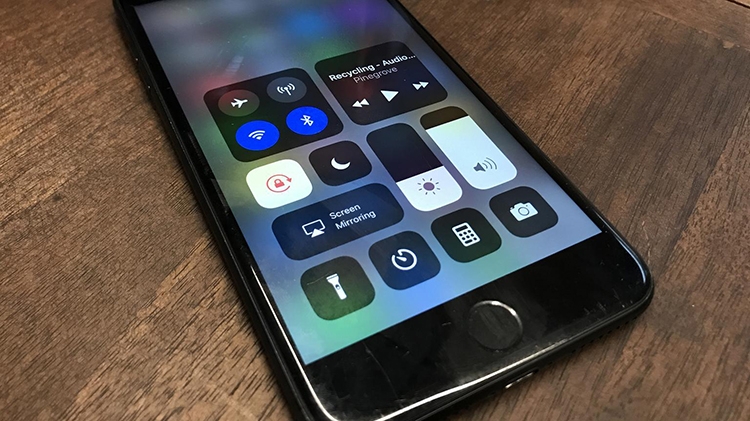
- Сканер документов ios 11

- Ios 11 батарея разряжается

- Лучшие игры для ios
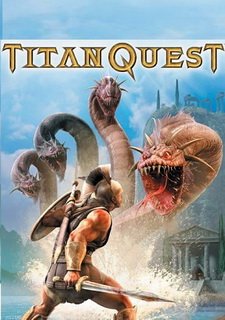
- Ios 11 01 что нового

- Операционная система ios

- Новая прошивка ios 11
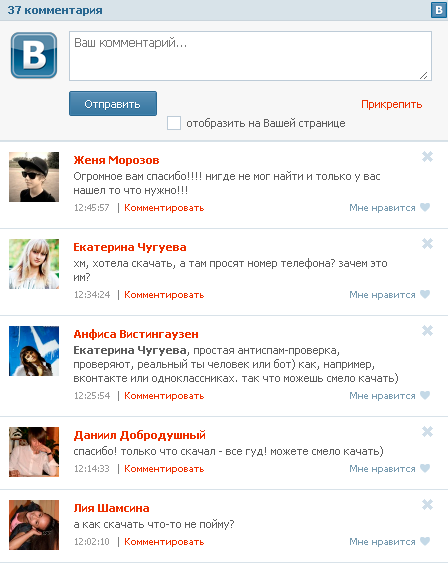
- Ios 12 дата выхода

- Ios 11 стоит ли обновляться
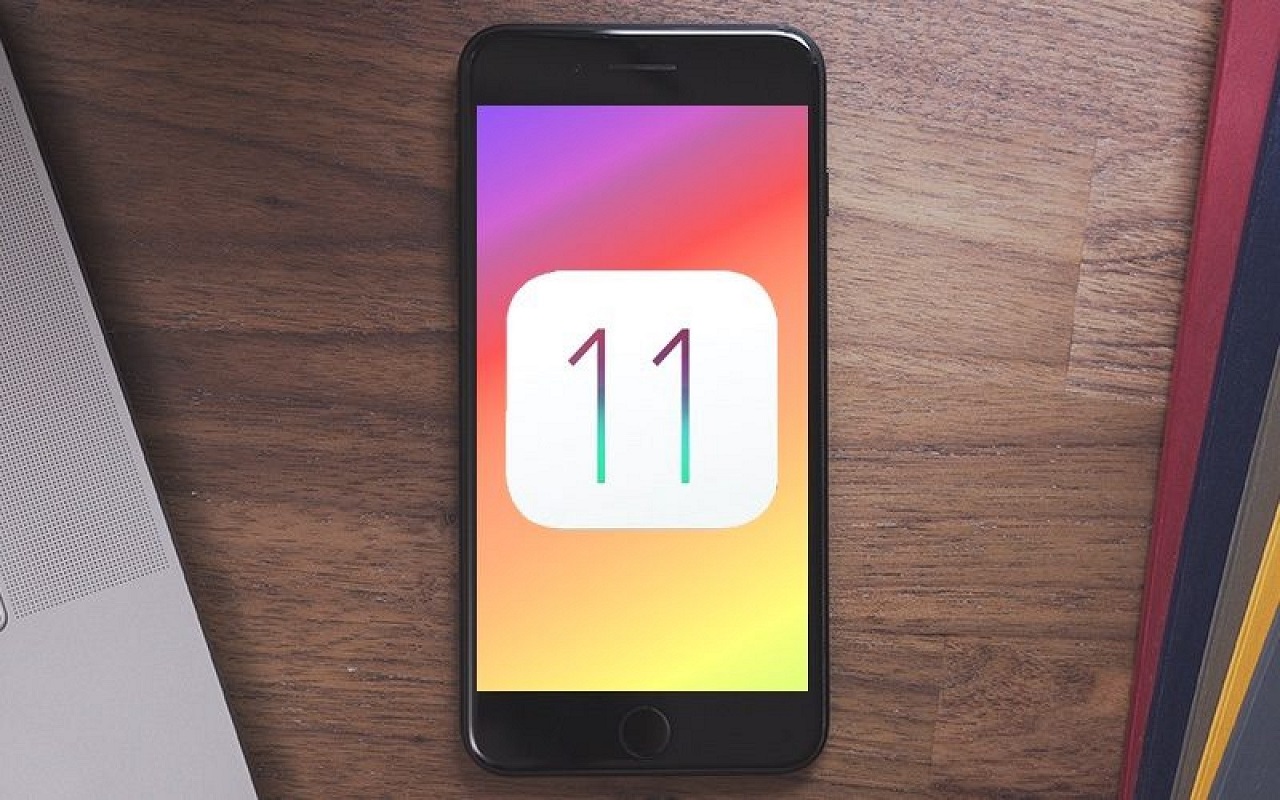
- Ios 11 точная дата выхода

- Ios 11 официально дата выхода
